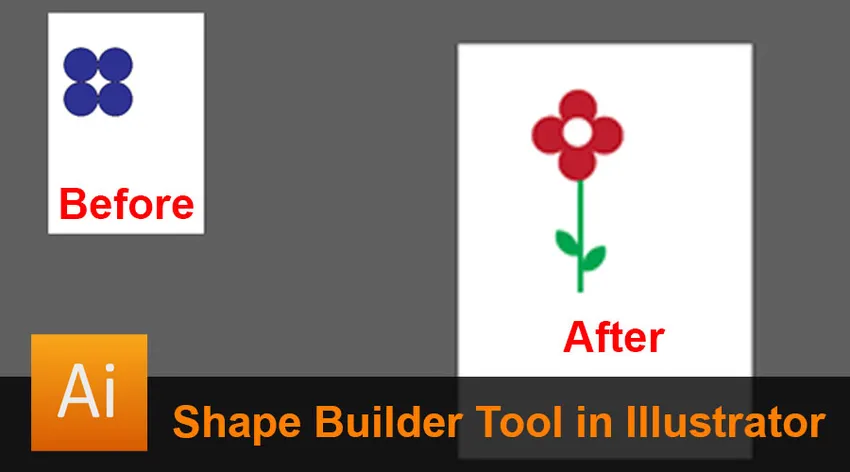
Introduksjon til Shape Builder Tool i Illustrator
Adobe Illustrator er et krevende og populært vektorgrafikkprogram brukt av nesten alle grafiske designere og kunstnere. Adobe Illustrator er et kraftverk med verktøy og funksjoner lastet med forlatte effekter og funksjoner. Disse verktøyene og funksjonene er enkle å bruke og jobbe med. For en nybegynner kan det være vanskelig å jobbe med verktøyene, men med å øve og lære ferdighetene til programmet kan hvem som helst beherske programvaren. Adobe Illustrator behersker å lage fantastiske Vector Arts og grafikk.
Adobe Illustrator er et produktivt og brukervennlig program som kan brukes til ikke bare å lage vektorkunstverk, men også til å lage materialer for trykte medier. Programmet er en vektorbasert programvare og fungerer på fargemodus CMYK, RGB, Duotone, Greyscale, og har derfor vist seg å gi positive og fantastiske resultater.
Adobe Illustrator brukes av de fleste motedesignere, webdesignere, spillutviklere og artister. Å lage et vektorkunstverk er det første stadiet for enhver utvikling eller skapelse, enten det er en webside, en logo, et spilldesign eller en skisse. Alt er først designet i en vektorapplikasjon. Adobe Illustrator er ofte brukt og fungerer med ettersom det har det mest fantastiske settet med verktøy og børster. Børstene i programmet er designet på en slik måte at de er lett tilgjengelige og brukes til å lage kunstverk.
Adobe Illustrator har et stort antall verktøy og funksjoner. Vektorgrafikk kan lages på Illustrator ved å bruke forskjellige teknikker og metoder. Pennverktøy, utvalgverktøy, formverktøy, stifinnerverktøy, pipettverktøy, formformeringsverktøy er noen av de viktigste og mest brukte verktøyene til Adobe Illustrator.
Shape Builder Tool
Formbyggerverktøyet i Illustrator er et viktig og nyttig verktøy å lære og få praktisk bruk av. Med dette verktøyet i praksis kan brukeren lage forskjellige kunstverk og vektorgrafikk ved hjelp av former og mønstre. Brukeren trenger ikke være godt kjent med pennverktøyet, og børster kan bruke Shape Builder-verktøyet og lage de ønskede designene. Shape Builder Tool er omtrent som Pathfinder-verktøyet. I Pathfinder-verktøyet får brukeren andre fem alternativer å velge mellom, for eksempel kryss, trekke fra, Legg til, kombinere verktøy. I Shape Builder-verktøyet lager vi en bane og gjør som brukeren krever.
Trinn for å bruke Shape Builder Tool
Trinn 1: Lag en ny fil i A4-størrelse.
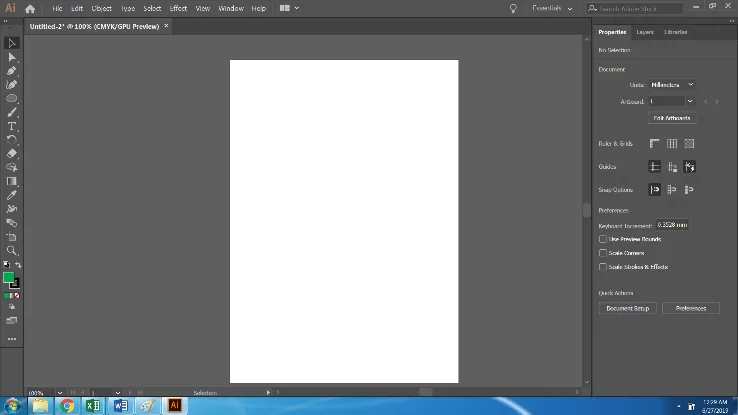
Trinn 2: Lag en ellips. Forsikre deg om at Snap to point og Smart Guides er slått på.

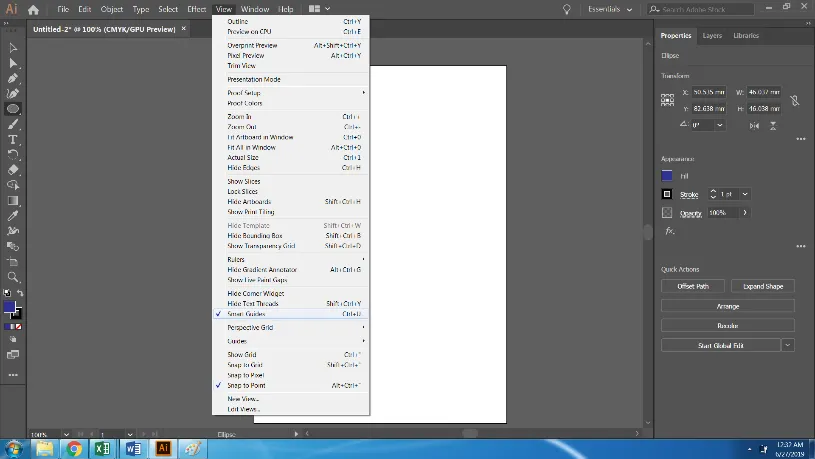
Trinn 3: Etter å ha laget en Ellipse, oppretter du et duplikat av det samme ved å trykke på Alt + museknapp for å klikke på midten.
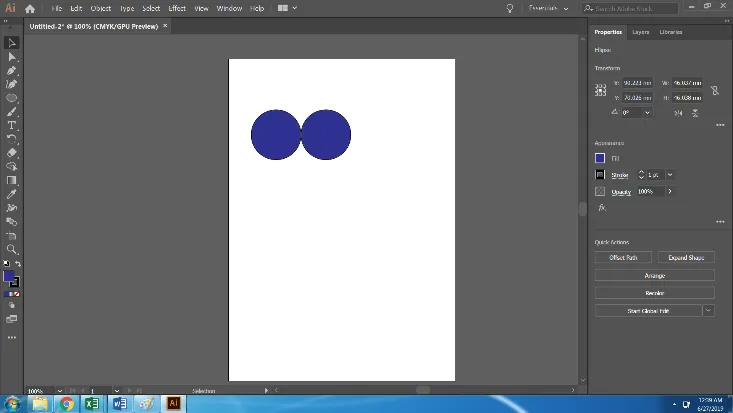
Trinn 4: Nå har vi to ellipser. Velg begge kretsene og dupliser begge, og plasser dem under de to øverste.
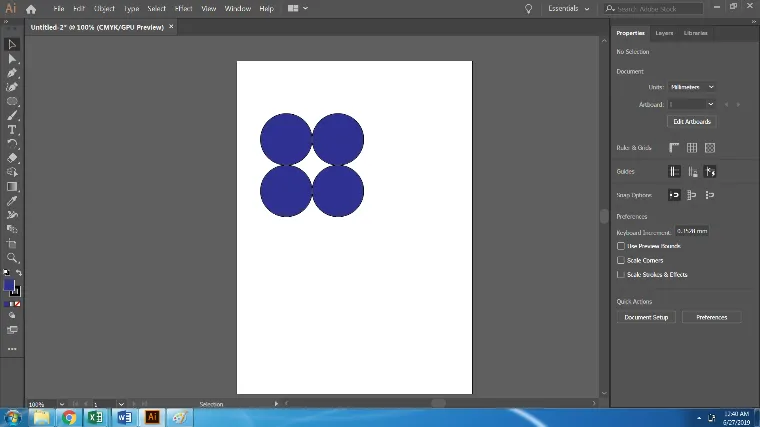
Trinn 5: Velg alle fire sirklene og bruk Shape Builder Tool fra verktøykassen. Så snart vi velger Shape Builder Tool, oppretter vi en bane som skal bygges.
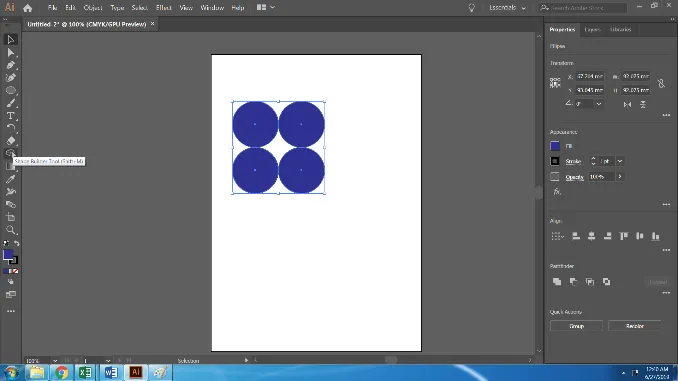
Trinn 6: Det resulterte bildet vil se slik ut.
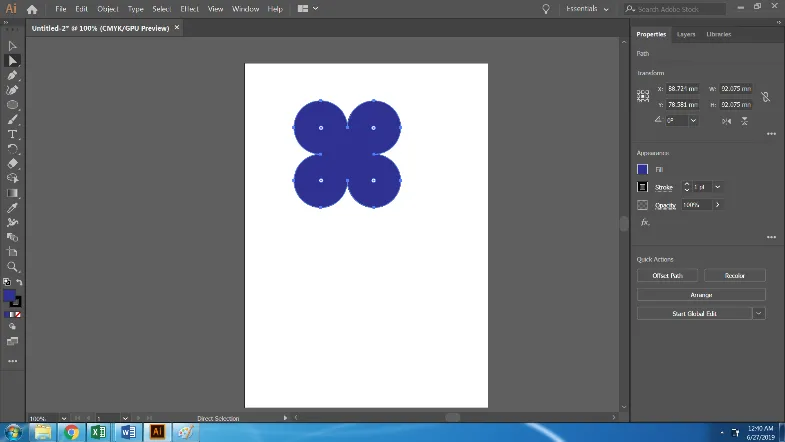
Trinn 7: Bruk rektangelverktøyet og lag en stilk til den allerede opprettede blomsten.
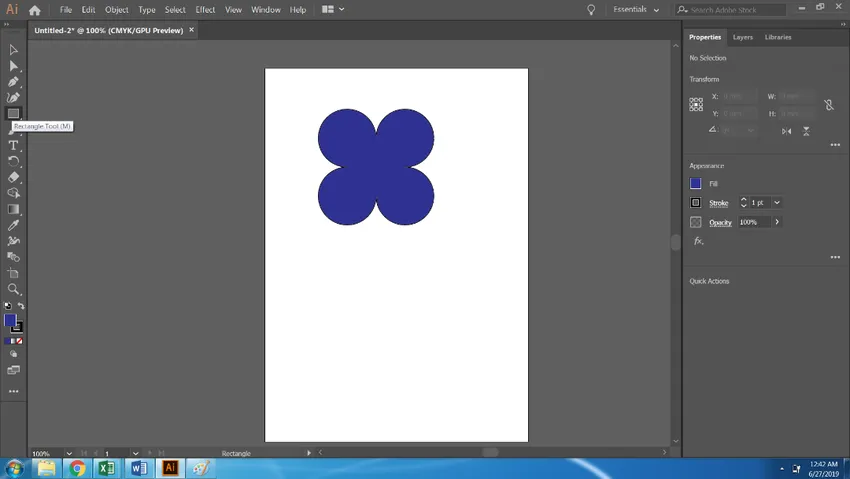
Trinn 8: Drei nå blomsten for å danne en riktig form og fargelegge den. Lag stilken og Juster senteret mot blomsten.
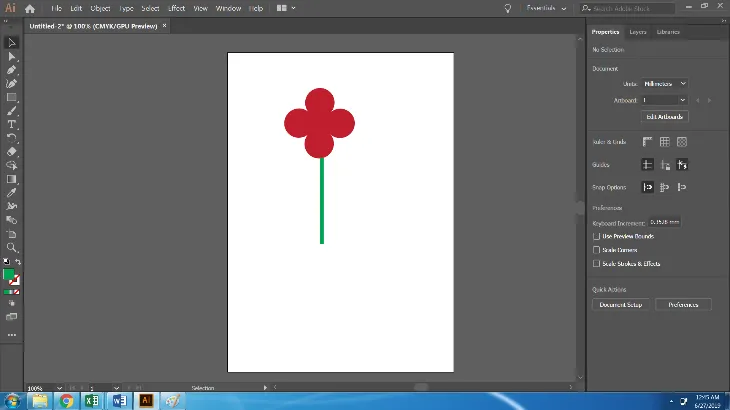
Trinn 9: Lag en ny Ellipse og plasser denne Ellipsen i sentrum av blomsten. Velg nå blomsten og ellipsen, og klikk på Ellipsen med Shape Builder Tool i midten for å lage en form.
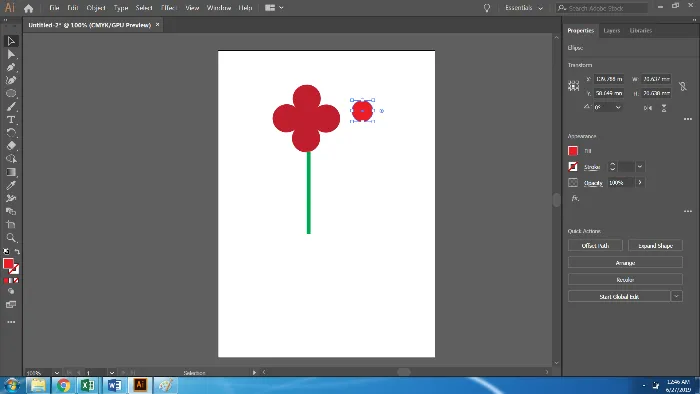
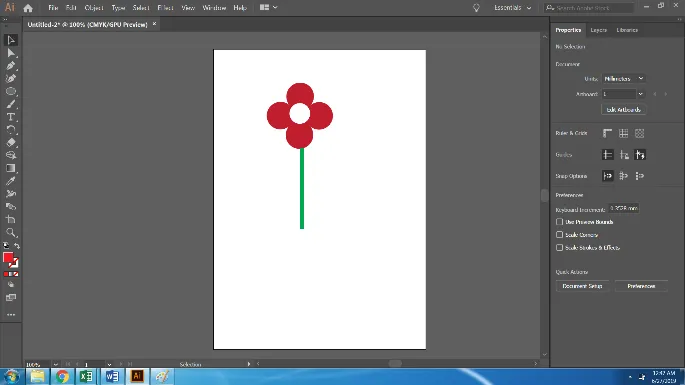
Trinn 10: Lag en ny ellipse og dupliser den samme. Klikk på den kryssende delen av begge ellipsen med Shape Builder Tool. Og ta ut den midtre delen av formen.
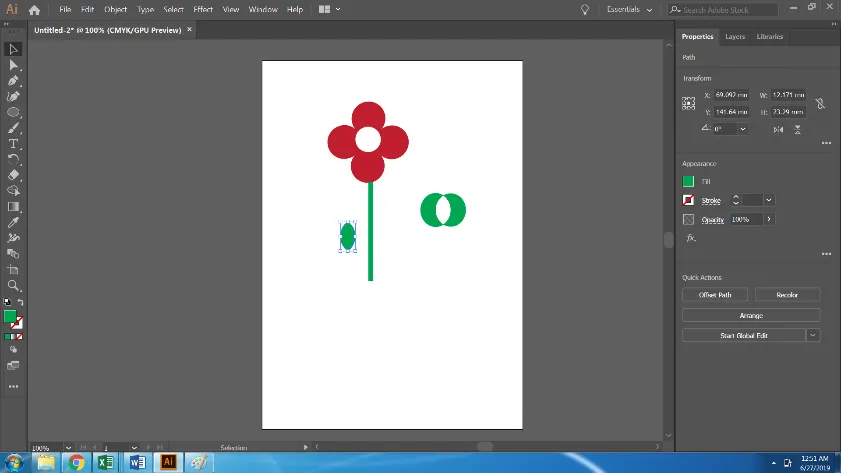
Trinn 11: Drei og fest bladet på stilken. Lag et duplikat av det samme og fest det til den andre siden. Dette avslutter og skaper en blomst ved hjelp av Shape Builder Tool.
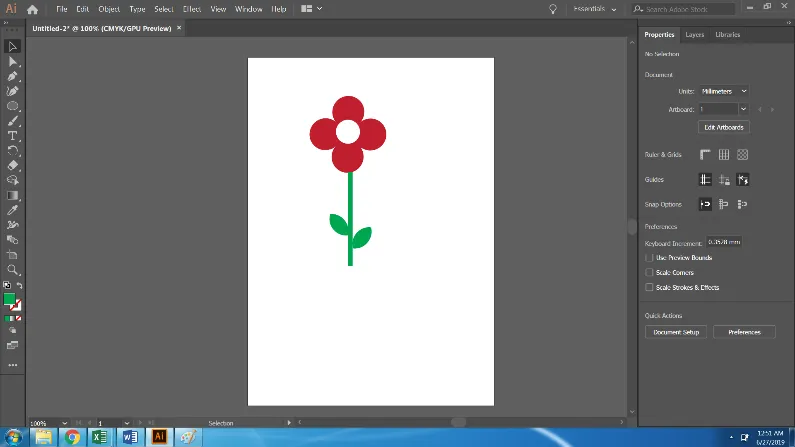
Konklusjon
Noen ganger synes brukerne Shape Builder-verktøyet er litt forvirrende og lurt, men når vi øver og bruker verktøyet kontinuerlig, synes vi det er enkelt og morsomt å jobbe med. På samme måte kan stifinnerverktøyet brukes i Adobe Illustrator. Formbyggerverktøyet er et raskt og enkelt verktøy å bruke til enkle kunstverk laget med former og linjer.
Å lage noe ved bruk av former vil kreve mye logisk tenking og tålmodighet. Men likevel er det raskt og krever mindre krefter i forhold til å lage kunstverk med Pen-verktøy og børster. Skjønt, pennverktøyet og børstene er også glatte og enkle, men det å lage noe av former vil være raskt og vil kreve mindre tid.
I eksemplet over ser vi hvordan en enkel blomst lages ved hjelp av bare sirkler og rektangler. På samme måte lager vi alt ved å bruke Shape Builder-verktøyet. Grafiske designere har en stor fordel ved å bruke dette verktøyet, da det sparer mye krefter og tid.
Anbefalte artikler
Dette har vært en guide til Shape Builder Tool in Illustrator. Her diskuterer vi konseptet og hvordan du bruker Shape Builder Tool i Illustrator. Du kan også gå gjennom andre foreslåtte artikler for å lære mer -
- Maya Tools
- Blenderverktøy
- Adobe Photoshop-verktøy
- Red Eye Tool i Photoshop
- Oversikt over Illustrator Free Transform Tool
- Fjern bakgrunn i illustratøren